
So senden Sie große Audiodateien vom iPhone auf andere iPhones, Android und Computer

Mit dem iPhone können Sie ganz einfach Gespräche wie Meetings oder Interviews aufzeichnen und besondere Momente festhalten. Sie können auch Geburtstagsgrüße für Freunde und Familie speichern oder Ihre Stimme zu Audioaufnahmen hinzufügen. Da diese Aufnahmen wertvoll sind, ist es wichtig, sie zu sichern, indem Sie sie auf ein anderes Gerät oder in die Cloud übertragen.
Wenn Audiodateien zu groß für den E-Mail-Versand sind oder Sie iTunes lieber vermeiden möchten, kann das Versenden großer Audiodateien vom iPhone kompliziert erscheinen. Glücklicherweise gibt es mehrere einfache Möglichkeiten, große Audiodateien von Ihrem iPhone zu übertragen, die wir in diesem Artikel vorstellen.
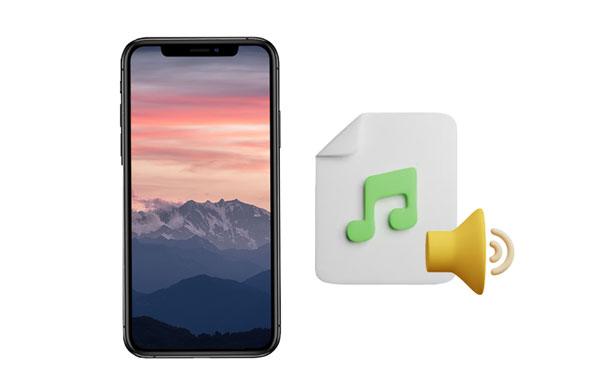
Möchten Sie Ihre großen Audiodateien beim Wechsel von einem iPhone zu einem Android Gerät behalten? Coolmuster Mobile Transfer macht es Ihnen leicht. Mit nur einem Klick übertragen Sie Musik von iOS auf Android – unabhängig von der Dateigröße. Auch Videos, Hörbücher und Fotos lassen sich mühelos von iOS auf Android übertragen.
Sie können sogar Kontakte und Dokumente problemlos von einem Android Gerät auf ein iPhone oder iPad übertragen. Coolmuster Mobile Transfer unterstützt die meisten Android und iOS Geräte und -Betriebssysteme und ermöglicht so das einfache Kopieren von Daten zwischen Mobilgeräten.
Hauptmerkmale von Coolmuster Mobile Transfer :
So übertragen Sie große Audiodateien vom iPhone auf Android :
01 Installieren Sie das Programm
Laden Sie die Software herunter, starten Sie sie auf dem PC und öffnen Sie sie, um zur Hauptoberfläche zu gelangen.
02 Mobilgeräte mit dem Computer verbinden
Verbinden Sie beide Geräte mithilfe funktionierender USB-Kabel mit dem PC. Nach erfolgreicher Verbindung werden Ihre Geräte auf dem Bildschirm unter „ Quelle “ und „ Ziel “ angezeigt. Stellen Sie sicher, dass sich Ihr iPhone unter „ Quelle “ befindet.

03 Übertragen Sie Ihre großen Audiodateien
Um alle Ihre Audiodateien auszuwählen, wählen Sie die Kategorie „ Musik “ und klicken Sie auf die Schaltfläche „ Kopieren starten “, um die Übertragung zu beginnen.

S
Das Senden großer Audiodateien von einem iPhone zum anderen per AirDrop ist eine schnelle und bequeme Möglichkeit, Musik, Aufnahmen oder andere Audiodateien kabellos zu teilen. AirDrop funktioniert über WLAN und Bluetooth und bietet hohe Übertragungsgeschwindigkeiten. Beide Geräte müssen sich jedoch in der Nähe befinden, entsperrt sein und AirDrop muss aktiviert sein. Bei sehr großen Dateien kann die Übertragung etwas länger dauern. Stellen Sie daher sicher, dass beide iPhones ausreichend geladen sind. ( Funktioniert AirDrop auf dem iPhone nicht ?)
Schritt 1: Wischen Sie auf beiden iPhones von der oberen rechten Ecke nach unten, um das Kontrollzentrum zu öffnen. Stellen Sie sicher, dass WLAN und Bluetooth aktiviert sind.
Schritt 2: Tippen Sie auf „AirDrop“ und wählen Sie je nach Wunsch „Nur Kontakte“ oder „Alle“.
Schritt 3: Öffnen Sie die Musik- oder Dateien-App auf dem sendenden iPhone und suchen Sie die Audiodatei, die Sie teilen möchten. Tippen Sie auf das Teilen-Symbol und wählen Sie dann das empfangende iPhone aus der AirDrop-Liste aus.
Schritt 4: Tippen Sie auf dem empfangenden iPhone auf „Akzeptieren“, wenn Sie dazu aufgefordert werden. Warten Sie, bis die Übertragung abgeschlossen ist, und öffnen Sie dann die Musik- oder Dateien-App, um auf die Audiodateien zuzugreifen.

Mit Google Drive lassen sich große Audiodateien bequem von einem iPhone auf ein anderes iPhone oder Android Gerät übertragen. Dabei werden die Dateien in die Cloud hochgeladen und anschließend auf das Zielgerät heruntergeladen. Das Verfahren ist einfach und kabellos, die Übertragungsgeschwindigkeit hängt jedoch von Ihrer Internetverbindung ab, und das Hoch- oder Herunterladen großer Dateien kann einige Zeit in Anspruch nehmen.
Schritt 1: Öffnen Sie die Google Drive App auf Ihrem iPhone und melden Sie sich mit Ihrem Google-Konto an.
Schritt 2: Tippen Sie auf die Schaltfläche „+“ und wählen Sie „Hochladen“. Wählen Sie die Audiodateien aus, die Sie von Ihrem iPhone übertragen möchten, und warten Sie, bis der Upload abgeschlossen ist.

Schritt 3: Öffnen Sie auf dem Ziel-iPhone oder Android Gerät Google Drive und melden Sie sich mit demselben Konto an.
Schritt 4: Suchen Sie die hochgeladenen Audiodateien und laden Sie sie auf das Gerät herunter.
Wenn Sie Audiodateien unkompliziert von Ihrem iPhone auf einen PC oder Mac übertragen möchten, ist Coolmuster iOS Assistant die perfekte Wahl. Mit dieser leistungsstarken iOS Software zur Datenübertragung und -verwaltung können Sie große Audiodateien innerhalb weniger Minuten auf Ihren Computer übertragen. Sie unterstützt außerdem die Übertragung großer Videos , Musikdateien, Nachrichten, Fotos, Bücher, Kontakte und mehr von Ihrem iOS Gerät auf Ihren Computer.
Im Gegensatz zu iCloud oder iTunes ermöglicht Coolmuster iOS Assistant die Vorschau Ihrer Dateien und die genaue Auswahl der zu übertragenden Audiodateien. Es gibt keine Dateigrößenbeschränkungen, und der Vorgang ist schneller, da keine Internetverbindung erforderlich ist.
Hauptmerkmale des Coolmuster iOS Assistenten:
So übertragen Sie große Audiodateien mit nur einem Klick von einem iPhone auf einen PC:
01. Starten Sie die Software und verbinden Sie das iPhone.
Laden Sie zunächst Coolmuster iOS Assistant auf Ihren PC herunter und installieren Sie es. Öffnen Sie das Programm, um zur Benutzeroberfläche zu gelangen. Verbinden Sie nun Ihr iPhone mit einem Lightning-Kabel mit Ihrem PC. Das Programm erkennt Ihr iPhone automatisch, sobald Sie es anschließen.
Nach wenigen Sekunden erscheint ein Popup-Fenster auf Ihrem PC-Bildschirm. Klicken Sie auf „ Vertrauen “ und anschließend auf „ Weiter “, um fortzufahren.
02 Wählen Sie die zu übertragenden Audiodateien aus.
Sobald die Software Ihr Gerät erkannt hat, werden alle Daten Ihres iPhones auf der Hauptoberfläche angezeigt. Jede Datei befindet sich zur besseren Übersicht in ihrem jeweiligen Ordner im linken Bereich. Wählen Sie „ Musik “ > „ Songs “/„ Sprachmemos “/„ Töne “. Anschließend werden Ihre Audiodateien auf der Oberfläche angezeigt.

03 Exportieren Sie Ihre großen Audiodateien auf den Computer
Wählen Sie die Audiodateien, die Sie übertragen möchten, durch Ankreuzen aus und klicken Sie auf „ Exportieren “, um Ihre großen Audiodateien von Ihrem iPhone auf Ihrem PC zu speichern.

Wenn Sie große Audiodateien schnell und kabellos von Ihrem iPhone auf Ihren Mac übertragen möchten, ist AirDrop eine schnelle und bequeme Lösung. Es funktioniert kabellos und Ihre Dateien bleiben dabei intakt.
Schritt 1: Stellen Sie sicher, dass sowohl auf Ihrem iPhone als auch auf Mac WLAN und Bluetooth aktiviert sind.
Schritt 2: Öffnen Sie auf Ihrem Mac den Finder und wählen Sie in der Seitenleiste „AirDrop“ aus. Stellen Sie ein, dass Sie Nachrichten nur von „Kontakten“ oder „Jeder“ empfangen dürfen. ( Funktioniert AirDrop auf Mac nicht ?)

Schritt 3: Öffnen Sie auf Ihrem iPhone die Dateien- oder Musik-App und suchen Sie die Audiodatei, die Sie senden möchten.
Schritt 4: Tippen Sie auf das Symbol „Teilen“ und wählen Sie AirDrop. Wählen Sie Ihren Mac aus der Liste der verfügbaren Geräte aus.
Schritt 5: Bestätigen Sie die Übertragung auf Ihrem Mac . Die Audiodatei wird in Ihrem Download-Ordner gespeichert.
Wenn Sie über ausreichend iCloud-Speicherplatz verfügen, können Sie damit große Audiodateien von Ihrem iPhone auf einen Windows PC oder Mac übertragen. Durch das Hochladen Ihrer Musik in iCloud schaffen Sie Speicherplatz auf Ihrem lokalen Computer und haben gleichzeitig Zugriff auf Ihre Dateien von jedem beliebigen Computer aus. Diese Methode ist praktisch, hängt jedoch von Ihrer Internetgeschwindigkeit und dem verfügbaren iCloud-Speicherplatz ab. ( Ist Ihr iCloud-Speicher voll ?)
Schritt 1: Gehen Sie auf Ihrem iPhone zu „Einstellungen“, tippen Sie auf Ihren Namen und wählen Sie „iCloud“.
Schritt 2: Aktivieren Sie iCloud Drive und stellen Sie sicher, dass Ihre Musik-App oder Ihre Audiodateien zur Synchronisierung eingestellt sind. Warten Sie, bis Ihr iPhone die Audiodateien in iCloud hochgeladen hat.

Schritt 3: Laden Sie auf Ihrem Windows PC iCloud für Windows herunter und installieren Sie es. Melden Sie sich anschließend mit derselben Apple-ID an. Öffnen Sie auf Mac den Finder und wählen Sie iCloud Drive aus.

Schritt 4: Suchen Sie die hochgeladenen Audiodateien in iCloud Drive und laden Sie sie auf Ihren Computer herunter. Nach dem Herunterladen können Sie die Audiodateien nach Bedarf abspielen, verschieben oder sichern.
Frage 1: Wie kann ich große Audiodateien vom iPhone mit Mail Drop versenden?
Navigieren Sie zum Speicherort der Audiodatei und tippen Sie auf die Schaltfläche „Teilen“. Wählen Sie das E-Mail-Symbol aus. Falls die Datei zu groß ist, wird Ihnen eine Alternative angeboten. Tippen Sie auf „E-Mail verwenden“, um die Audiodatei über iCloud zu senden.
Frage 2: Warum verliert meine Audioqualität nach dem Versenden über WhatsApp?
WhatsApp komprimiert Audiodateien, um den Upload zu beschleunigen. Dies führt häufig zu einer verminderten Klangqualität. Daher ist es nicht empfehlenswert, große Audiodateien über Messenger-Apps zu versenden, wenn der Empfänger eine hohe Audioqualität erhalten soll.
Frage 3: Was tun, wenn eine Audiodatei zu groß zum Versenden ist?
Falls Ihre iPhone-Audiodatei zu groß ist, haben Sie mehrere Möglichkeiten:
Frage 4: Welche Apps können bei plattformübergreifenden Audioübertragungen helfen?
Apps wie Send Anywhere und Move to iOS sind für die Übertragung großer Audiodateien zwischen iPhones und Android Geräten optimiert. Sie bieten eine effiziente Lösung zum Teilen von Audiodateien ohne Qualitätsverlust.
Das war alles zum Thema „Große Audiodateien vom iPhone senden“. Hoffentlich helfen Ihnen diese Methoden, große Audiodateien einfach mit Ihren Freunden zu teilen. Wie Sie sehen, können Sie mit Coolmuster iOS Assistant große Audiodateien problemlos von einem iOS Gerät auf einen Computer übertragen, und Coolmuster Mobile Transfer können Sie Audiodaten mit nur einem Klick auf Android übertragen. Der Vorgang ist einfach und schnell. Außerdem gibt es keine Größenbeschränkung für die zu übertragenden Audiodateien.
Verwandte Artikel:
[Gelöst] Wie übertrage ich iPhone-Fotos in Originalqualität auf eine SD-Karte?
So übertragen Sie Notizen von einem iPhone auf ein anderes [5 einfache Wege]
So versenden Sie große Videos auf Android ohne Probleme
[GELÖST] Wie importiert man Videos vom iPhone ganz einfach in iMovie?

 iOS-Übertragung
iOS-Übertragung
 So senden Sie große Audiodateien vom iPhone auf andere iPhones, Android und Computer
So senden Sie große Audiodateien vom iPhone auf andere iPhones, Android und Computer





